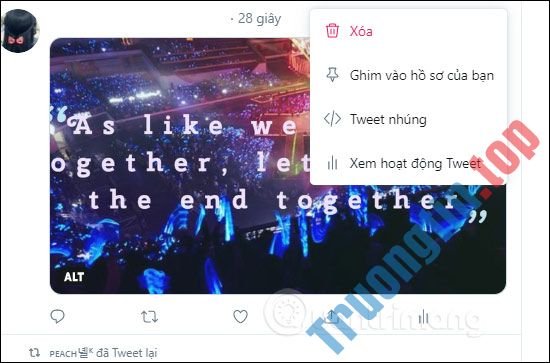Facebook Messenger vừa cập nhật thêm chủ đề mới cho giao diện của mình. Giao diện này cho phép màu sắc của Messenger tùy chỉnh theo thời gian trong ngày. Đặc biệt sắc màu của Messenger sẽ còn thay đổi lệ thuộc vào thời gian của địa chỉ mà bạn đã chọn nữa đấy. Hãy cùng khám phá chi tiết hơn với Chúng Tôi nhé.
Cách đổi màu Messenger theo thời gian trong ngày
Bước 1:
Tại giao diện ứng dụng Messenger, bạn truy cập vào một quãng đối thoại rồi bấm vào phần tên người dùng.
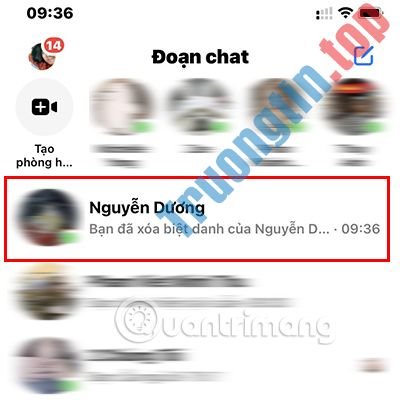

Bước 2:
Tại giao diện mới chuyển tới, nhấn chọn mục Chủ đề.

Bước 3:
Tại đây, có biết bao chủ đề cho bạn lựa chọn. Tuy nhiên để tùy chỉnh được sắc màu theo thời gian trong ngày ở một địa điểm nhất định thì bạn cần chọn chủ đề Địa điểm của chúng ta.

Bước 4:
Phần nội dung Xem trước của chủ đề nghị hiện. Tại đây bạn cũng có thể có thể đọc và tìm hiểu rõ hơn về phương pháp mà chủ đề này hoạt động. Hãy nhấn Tiếp để đón tục cài đặt chủ đề này.

Bước 5:
Chủ đề hay sắc màu của Messenger sẽ thay đổi đối với mọi người dựa trên thời gian ở nơi mà bạn chọn. Do đó bạn hãy chọn 1 địa điểm bất kỳ mà mình muốn bằng cách bấm vào nút Đặt địa thế nhé.

Bước 6:
Sẽ có rất nhiều thành thị có sẵn trong bản kê cho bạn lựa chọn, hoặc mau chóng hơn bạn cũng có thể nhấn vào mục Find a place và nhập tên để tìm kiếm phố xá mà mình muốn. Sau đó bạn chỉ cần nhấn vào tên thành phố mình thích là được.
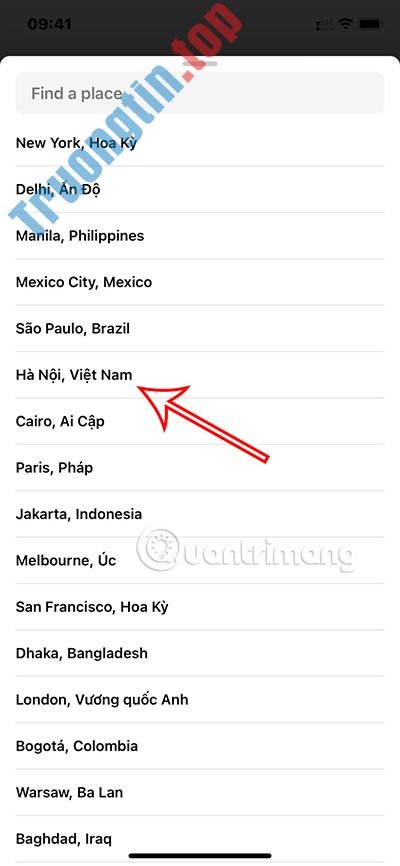
Bước 7:
Kế đó, nhấn Đặt chủ đề để hoàn chỉnh quá trình cài đặt theme mới cho Messenger. Hoặc nếu chưa vừa lòng với địa chỉ đã chọn, bạn có thể nhấn vào nút Thay đổi vị trí để chọn lại một địa điểm khác.

Sau khi đặt chủ đề này cho Messenger, sắc màu của khung chat sẽ liên tiếp thay đổi tùy vào mốc thời gian tại địa chỉ mà bạn đã chọn. Chẳng hạn như 1 số hiệu ứng màu sắc mà Chúng Tôi đã thử dưới đây.

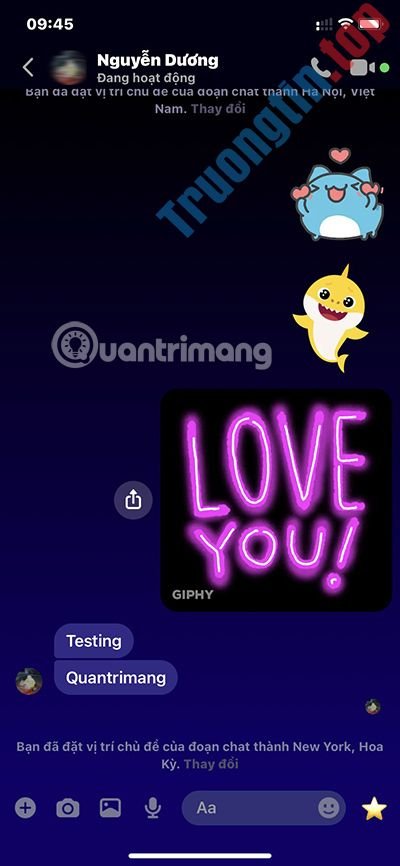

Có thể nói Messenger đã liên tục đổi mới mình khi liên tiếp tạo nên những hiệu ứng cực kì thú vị thu hút người dùng. Chẳng hạn như ngày xưa Chúng Tôi cũng đã đề cập tới hiệu ứng Doctor Stranger vô cùng thú vị, độc giả cũng có thể có thể tham khảo về kiểu cách thức thực hành thông qua bài viết sau:
- Cách tạo hiệu ứng Doctor Strange trên Messenger
Bên cạnh đó bạn cũng đều có thể khám phá thêm Cách tạo hiệu ứng từ ngữ trên Messenger
Mong rằng thông qua bài viết đổi màu Messenger theo thời gian trong ngày này, khung chat của bạn có thể trở nên thú vị hơn.
- Đổi biệt danh trên Messenger mà đối phương không biết
- Hướng dẫn giải bài tập trên Messenger
- Cách tạo hiệu ứng Doctor Strange trên Messenger
- Cách xóa lời nhắn Messenger tự động bằng tính năng mã hóa
hiệu ứng Our Places trên Messenger,cài hiệu ứng Our Places trên Messenger,cách cài hiệu ứng Our Places trên Messenger,tạo hiệu ứng Our Places trên Messenger,hiệu ứng Địa điểm của chúng ta trên Messenger,cài hiệu ứng Địa điểm của chúng ta trên Messenger,cách cài hiệu ứng Địa điểm của chúng ta trên Messenger,tạo hiệu ứng Địa điểm của chúng ta trên Messenger
Nội dung Hướng dẫn cách đổi màu Messenger theo thời gian trong ngày được tổng hợp sưu tầm biên tập bởi: Tin Học Trường Tín. Mọi ý kiến vui lòng gửi Liên Hệ cho truongtin.top để điều chỉnh. truongtin.top tks.
Bài Viết Liên Quan
Bài Viết Khác
- Sửa Wifi Tại Nhà Quận 4
- Cài Win Quận 3 – Dịch Vụ Tận Nơi Tại Nhà Q3
- Vệ Sinh Máy Tính Quận 3
- Sửa Laptop Quận 3
- Dịch Vụ Cài Lại Windows 7,8,10 Tận Nhà Quận 4
- Dịch Vụ Cài Lại Windows 7,8,10 Tận Nhà Quận 3
- Tuyển Thợ Sửa Máy Tính – Thợ Sửa Máy In Tại Quận 4 Lương Trên 10tr
- Tuyển Thợ Sửa Máy Tính – Thợ Sửa Máy In Tại Quận 3
- Những tuyệt chiêu tăng tốc Firefox đơn giản nhất
- Dịch Vụ Cài Win Đường Hồ Văn Huê Quận Phú Nhuận
- Top 10 Địa Chỉ Sửa laptop SuZuKi Ở Tại Quận 10 Tphcm
- Top 10 Địa Chỉ Sửa loa laptop Ở Tại Quận 1 Tphcm
- Dịch Vụ Sửa Tủ Lạnh Mất Điện Không Chạy Quận Thủ Đức